Je suis désolé pour tout ce qui déteste le sujet, mais on va une nouvelle fois reparler d’intelligence artificielle. Pour les autres, installez-vous bien, car il y a encore des nouveautés sur l’IA, ou plutôt comment facilement y accéder sur votre ordinateur. En lisant un peu ici et là ça reste un sujet clivant, même chez les technophiles. Pour ma part, j’essaye surtout de comprendre à mon échelle ce qu’il se passe. En ce moment, peut-être que la hype semble être un peu passée, en tout cas, ceux qui travaillent dessus le font comme avant cette fameuse hype de ChatGPT et ne relâchent pas leurs efforts. Il y a quelques mois, je vous ai parlé de GPT4All et à l’époque, même si c’était très impressionnant, ce n’était pas forcément adapté aux débutants pour une bonne raison.
J’avais donc écrit un article sur GPT4All avec quelques tests dessus. J’en reparle, car cet article a rencontré un certain succès que je n’imaginais pas. Actuellement et en toute transparence, c’est l’article plus consulté sur le site. De plus, il y a eu de nombreux commentaires, qui sont très intéressants et je n’ai malheureusement pas encore une réponse exacte et précise à leur fournir pour quelques-uns. Pour revenir à l’article de l’époque, le souci n’est pas que c’est très difficile à utiliser, mais pour le faire tourner, il fait un minimum de compétences. J’ai dû lancer ma distribution Linux préférée et j’étais passé par la ligne de commande « en dur ». Attention, je préfère largement utiliser l’intelligence artificielle avec la ligne de commande surtout avec llama.cpp. Toutefois, je comprends très bien que ce n’est pas le plus trivial pour les personnes qui veulent juste tester une intelligence artificielle facilement directement en local.
Aujourd’hui, je vous fais cet article pour vous présenter une mise à jour de GPT4All, car j’avais un peu lâché le sujet et j’étais passé à côté de cette belle avancée. Du moins je m’étais un peu éloigné des intelligences artificielles à faire tourner en local directement sur votre processeur. Alors que c’est un sujet passionnant. J’ai fait cet article, car j’ai vu qu’une grosse mise à jour était sortie sur le dépôt GitHub officiel et j’ai donc remis un peu les mains dans le cambouis pour voir les nouveautés. Si vous tenez à votre vie privée et que vous aimez la haute confidentialité, c’est vrai que l’idée de faire tourner une intelligence artificielle directement sur votre ordinateur sans partager des données avec les tiers, est plutôt une idée excitante. D’ailleurs, n’oubliez pas que pour les intelligences artificielles performantes grand public, vous pouvez tout de même utiliser ChatGPT sans avoir besoin de renseigner votre numéro de téléphone même s’il faudra tout de même une adresse mail.
GPT4All : facile à installer avec une interface graphique
En regardant un peu ce qu’il se faisait à présent, en cet été pluvieux, on a forcément un peu plus de temps, j’ai vu que chez GPT4All, on ne s’était pas endormi sur ses lauriers. En effet, ils proposent maintenant d’utiliser des modèles d’intelligence artificielle en installant, très facilement une interface graphique que ce soit sur Windows, du Linux ou encore macOS. Forcément, vous commencez à connaître un peu la maison, j’étais sur ma distribution Linux préféré Kubuntu. Les processus d’installation sont les mêmes sur les autres systèmes d’exploitation et de toute façon, c’est documenté sur le dépôt officiel. Cependant, pour terminer sur ce point, je préfère pour ma part travailler largement sous Linux quand c’est possible, c’est presque toujours le cas, car les choses viennent de cette communauté du libre. Sachant qu’on s’expose bien évidemment à d’autres problèmes qui n’existent pas sous macOS ou Windows.

Pour commencer, il faudra bien évidemment aller récupérer l’installateur sur le site officiel de GPT4All adapté à votre système d’exploitation. Comme je vous l’ai dit plus haut, j’ai utilisé une distribution Linux, mais la procédure sera strictement la même voir plus simple sur les autres systèmes d’exploitation. D’ailleurs, concernant Linux, je vous conseille de voir une version à jour, car sur mon ordinateur de test, j’étais un peu en retard et j’ai eu un souci pour lancer ensuite l’application.
J’ai donc eu des difficultés à lancer GPT4All alors que l’installation s’était bien passé sans la moindre encombre, alors je suis passé sur une version LTS « à jour ». C’est de ma faute après tout. Dans cet article, la version de GPT4All est : v2.4.14, et même si ce n’est pas précisé en gros et gras sur la documentation sur GitHub ou sur le site officiel pour cette dernière version à jour, il vous faudra donc au minimum un Linux Ubuntu / Kubuntu en version 22.04.
Vous pouvez bien sûr utiliser une version plus ancienne, mais dans ce cas, il faudra bricoler un peu donc autant se simplifier la vie et de toute façon être à jour sur votre ordinateur au local, on ne parle pas de serveur ici. Sur Windows ou macOS, rien à signaler de ce côté-là, c’est « plus simple » … La liberté à un prix, minimum.
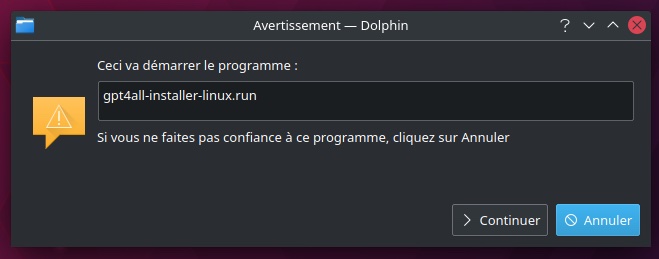
Chose que j’ai donc rarement l’habitude de voir, ici, on passe par un exécutable comme ce que l’on a l’habitude de le faire avec Windows. Il suffit donc de le rendre exécutable dans les permissions si c’est bloqué par défaut et ensuite de lancer via l’explorateur de fichier ou en ligne de commande. La suite est alors une installation tout ce qu’il y a de plus classique et facile à faire, c’est clic clic suivant suivant. On n’a même pas besoin de faire de la ligne de commande pour installer leur logiciel tellement ils ont bien travaillé pour leur logiciel GPT4All.
Encore une fois sous Windows ou chez Apple, c’est comme d’habitude et très facile, mais sur Linux ça change de ce que l’on a l’habitude de voir. C’est ni mieux ni moins bien, mais ça me perturbe presque.
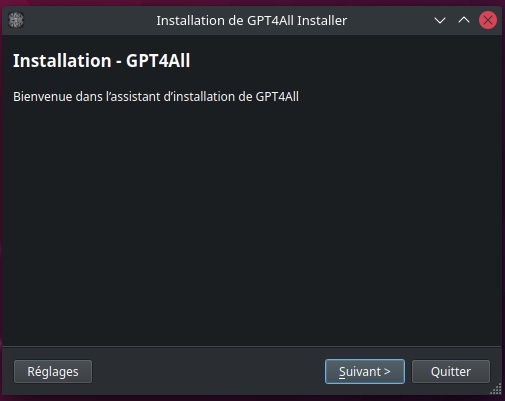
Dans la première étape, il va nous demander ou est-ce que je veux installer GPT4All, je garde donc le chemin par défaut qui me le met dans mon dossier personnel de mon utilisateur :
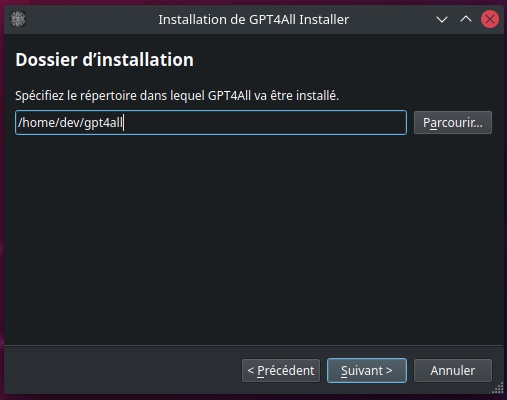
Dans cette seconde étape, il nous indique quel composant il va installer. Dans notre cas, c’est assez facile, il y a juste GPT4All qui pèse la bagatelle de 380 Mo pour la partie interface graphique.
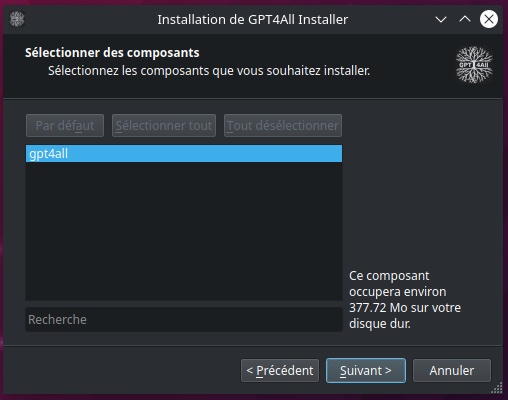
L’installateur de GPT4All se charge ensuite d’aller récupérer en ligne ce dont il a besoin, et va les décompresser pour faire son installation proprement.
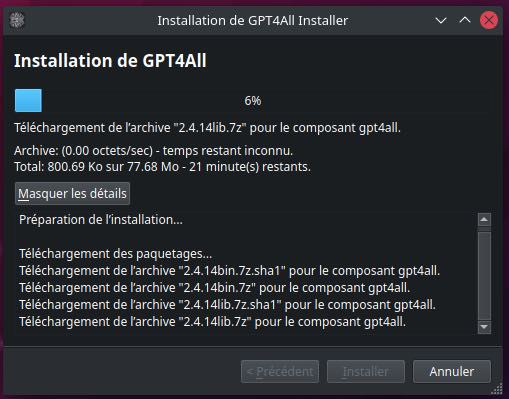
La suite de l’installation se passe sans encombre, je vous passe les détails comme la licence a accepté les quelques autres étapes, très simples. Si vous rencontrez une erreur, concernant la création d’un raccourci sur votre bureau, avec l’erreur suivante :
/home/zonetutoUser/Desktop/GPT4AllChat.desktopJe vous conseille d’aller voir mon article sur le sujet pour résoudre facilement ce problème. Sinon il faudra directement lancer GPT4All via une simple ligne de commande pour arriver à cette interface. Une fois que vous avez lancé GPT4All, l’interface graphique nous indique qu’il faut d’abord télécharger un modèle d’intelligence artificielle avant de pouvoir interagir avec quoi que ce soit. Ce qui semble plutôt logique. C’est le moment d’aller faire les courses.
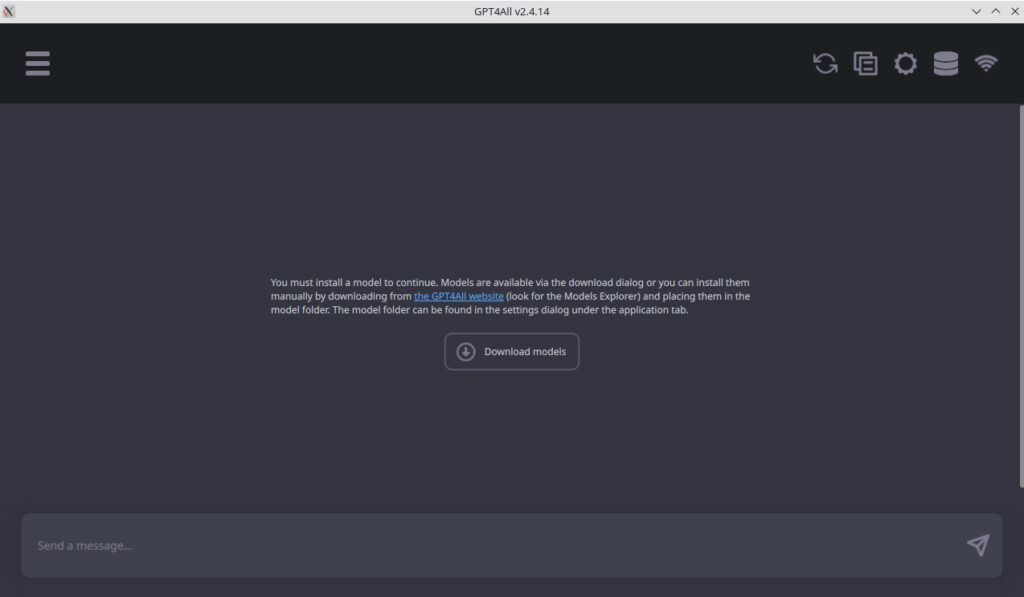
Par rapport à l’ancienne version que j’avais testé qui était à l’époque seulement disponible en ligne de commande. Ici, nous avons quelque chose de beaucoup plus convivial et accessible pour tout le monde. En effet, vous pouvez maintenant choisir les modèles d’intelligence artificielle proposée par défaut dans GPT4All directement dans l’interface graphique du logiciel. Vous avez même le droit à quelques informations supplémentaires si vous débuter dans le domaine, ce qui est plutôt utile. Selon la configuration de votre ordinateur, vous allez voir la quantité de mémoire vive minimum pour faire tourner le modèle d’intelligence artificielle.
Vous allez aussi pour voir directement la licence du modèle que vous convoitez, et si vous pouvez par exemple l’utiliser de manière commerciale ainsi que son nombre de paramètres. Enfin, sachez toutefois qu’il est bien évidemment possible d’aller télécharger d’autres modèles sur le site officiel, car ils ne sont pas tous disponibles dans cette interface et d’aller les ranger vous-même dans le bon dossier pour pouvoir les exploiter dans le logiciel.
En-tout-cas, pour finir là-dessus, je trouve qu’ils ont vraiment bien travaillé la chose et pour les débutants qui voudraient se mettre à l’intelligence artificielle, directement local sur leur ordinateur, GPT4All leur fait un beau cadeau et facilite grandement la tâche. J’apprécie l’initiative et cette ouverture.
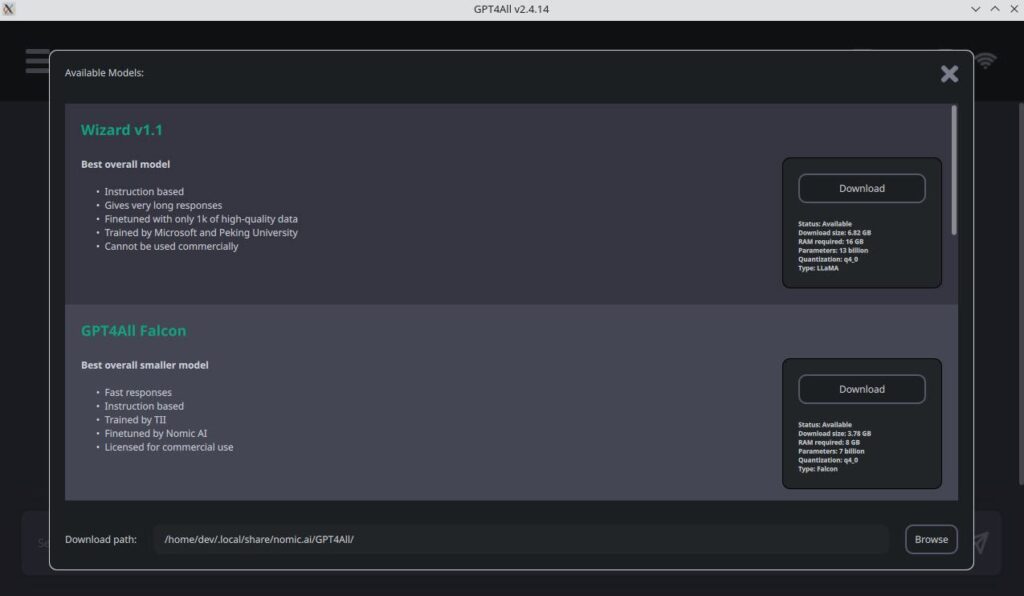
Llama 2 de chez Facebook ou META pour les intimes est disponible depuis tout récemment. Il s’agit d’une mise à jour de la première version avec au passage un changement de licence et une plus « grande liberté » concernant son utilisation. Parfait pour commencer mes tests. Je me dis que ce serait intéressant de le choisir, car je n’ai pas encore eu l’occasion de l’utiliser.
Je ne vais pas faire ici une mesure de ses performances, mais c’est pour souligner le fait que même des modèles d’intelligence artificielle très récent sont directement disponible au téléchargement dans l’interface de GPT4All. De plus, vous n’avez même pas besoin de renseigner vos informations chez META pour récupérer ce modèle et l’utiliser ce qui est plutôt cool.
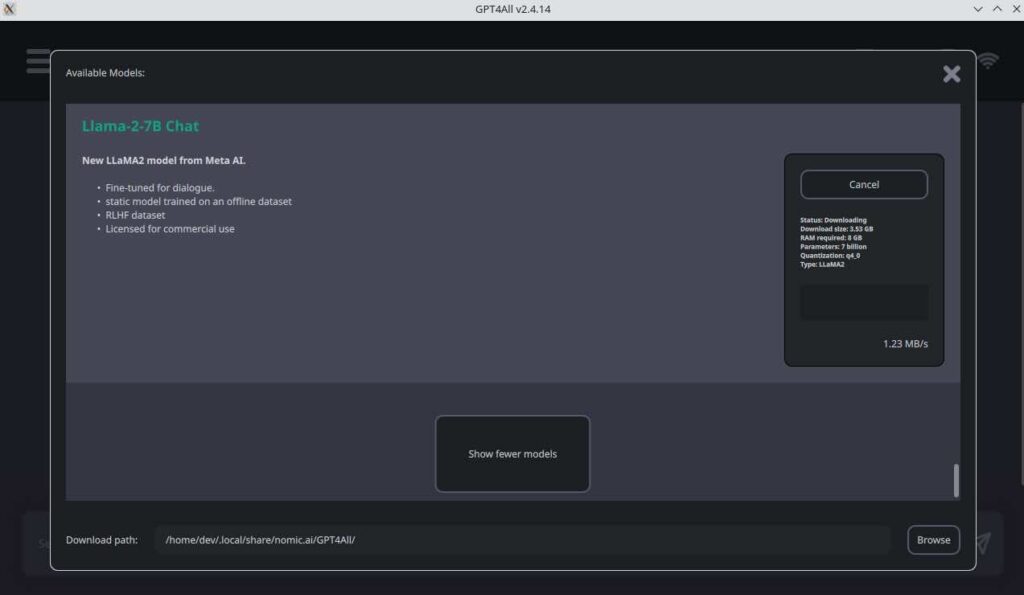
Au passage, vu que j’ai lancé le programme à partir d’une ligne de commande, on voit ici que lorsque je change de modèle de données, on a des informations plus techniques qui s’affichent dans le terminal à côté de mon application. Pour ceux qui veulent aller plus loin tout en gardant l’interface graphique, c’est là aussi un bon point.
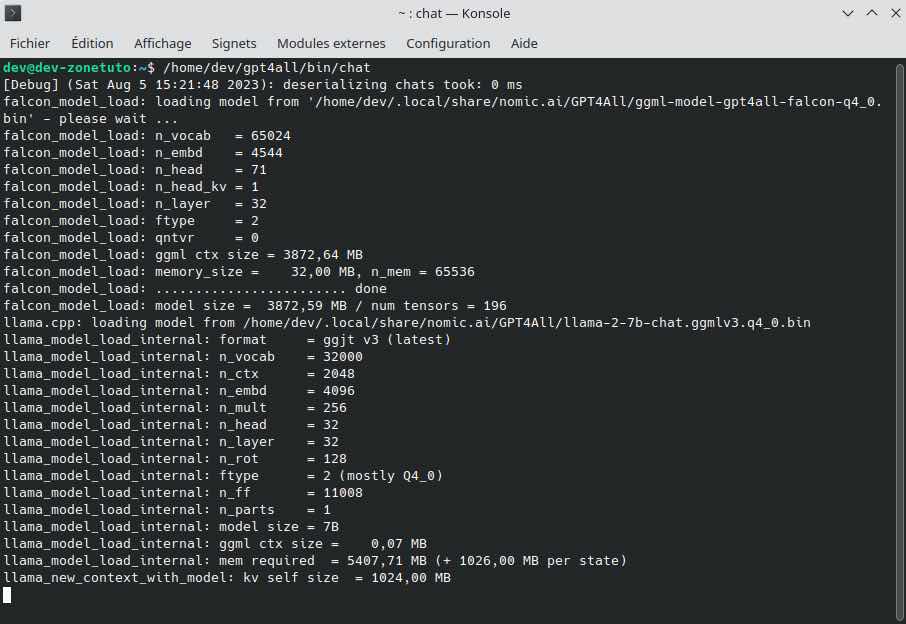
Ce sera le début de la conclusion de cet article, car sinon il va être beaucoup trop long. J’ai voulu voir les capacités de Llama 2, et je lui demande en anglais comment installer Laravel. Bien évidemment, il s’en sort sans le moindre problème et heureusement. Le contraire aurait été étonnant. On remarque que pendant le calcul de la réponse, nous avons une statistique de tokens par seconde. Selon le modèle utilisé sur la même question, j’ai constaté de grosses différences différence. C’est une information comme une autre, mais elle est le mérite d’être là et sur des demandes un peu plus complexe, on voit que cette valeur s’effondre. Je précise qu’il faut quand même une bécane potable, mais rien d’excessif.
Je fais tourner GPT4All sur mon ordinateur avec un Ryzen 3800X et 32 Go de RAM. Il vous faudra surtout de la mémoire vive, un SSD NVMe et un CPU un minimum correct. Sinon même si ça rentre dans la mémoire vive, il va falloir être patient pour l’inférence avec un processeur trop limite.
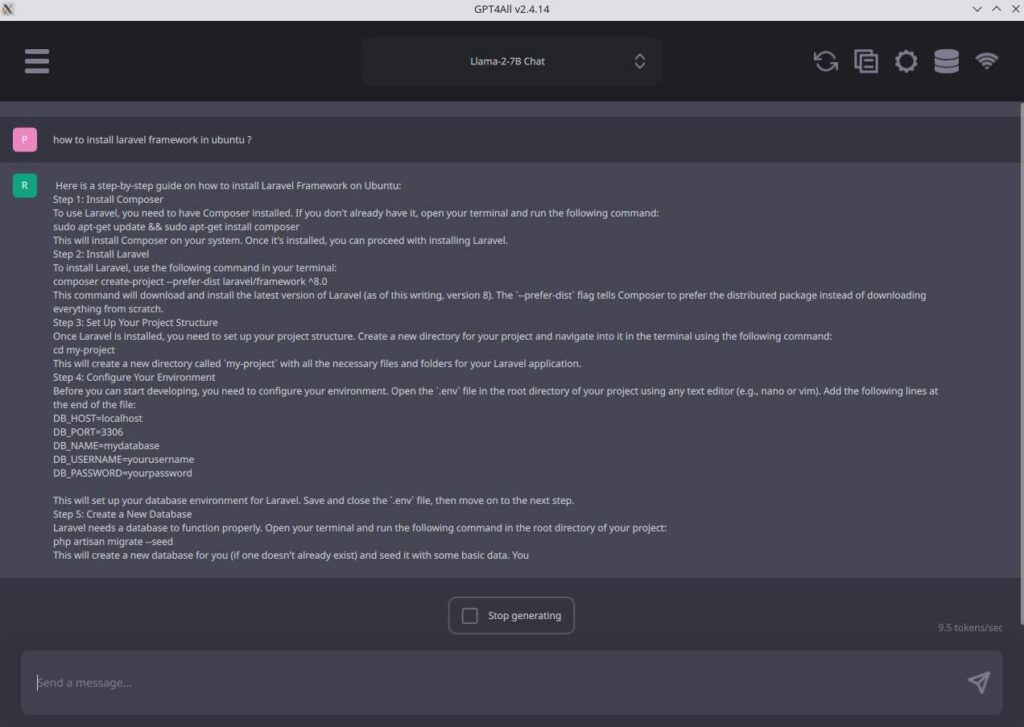
Je n’ai malheureusement pas pris de capture de cette partie, mais si vous avez l’habitude d’utiliser ChatGPT vous ne serez pas perdu. En effet, sur le côté, gauche, vous pouvez retrouver votre historique des conversations avec l’intelligence artificielle, et cela, par modèle histoire de ne pas tout mélanger, ce qui est encore une fois est très pratique.
Comme vous le savez maintenant pour ceux qui me suivent, je suis un grand fan du libre et surtout de limiter la dépendance à des services en ligne. Si on peut essayer d’avoir la même chose en local avec des licences permissive autant en profiter. Je trouve que depuis mon dernier article l’équipe de ChatGPT n’a pas chômé, et franchement si les choses continuent d’évoluer à cette vitesse de leur côté, on risque d’avoir un super logiciel très performant et fonctionnel dans pas longtemps. C’est même déjà le cas ! Bien évidemment, même si l’interface graphique et toute la « simplicité » qu’il y a autour sont très agréables, le plus important, c’est bien le modèle que vous allez utiliser. Le modèle qui fait toute la différence selon les tâches que vous voulez lui confier donc il faudra bien choisir selon leur entraînement.
D’ailleurs, j’ai vu qu’il s’agissait d’une demande assez récurrente donc je vais essayer de trouver des modèles qui fonctionnent bien en français et pas des trucs traduits n’importe comment pour dire qu’ils savent le faire. Des modèles qui seront bien sur disponibles pour GPT4All et j’espère pouvoir vous en dire plus bientôt.
On arrive à la fin de cet article, et j’espère que je vous ai donné envie de tester GPT4All directement en local sur votre ordinateur. N’oubliez pas qu’il faudra tout de même un ordinateur rapide et que si il est trop lent les résultats pourront mettre du temps à s’afficher, vous pouvez l’améliorer en passant par exemple par ce site. Je trouve toujours cela aussi excitant de pouvoir faire tourner des petites intelligence artificielle directement sur un processeur grand public alors amusez-vous bien avec GPT4All !

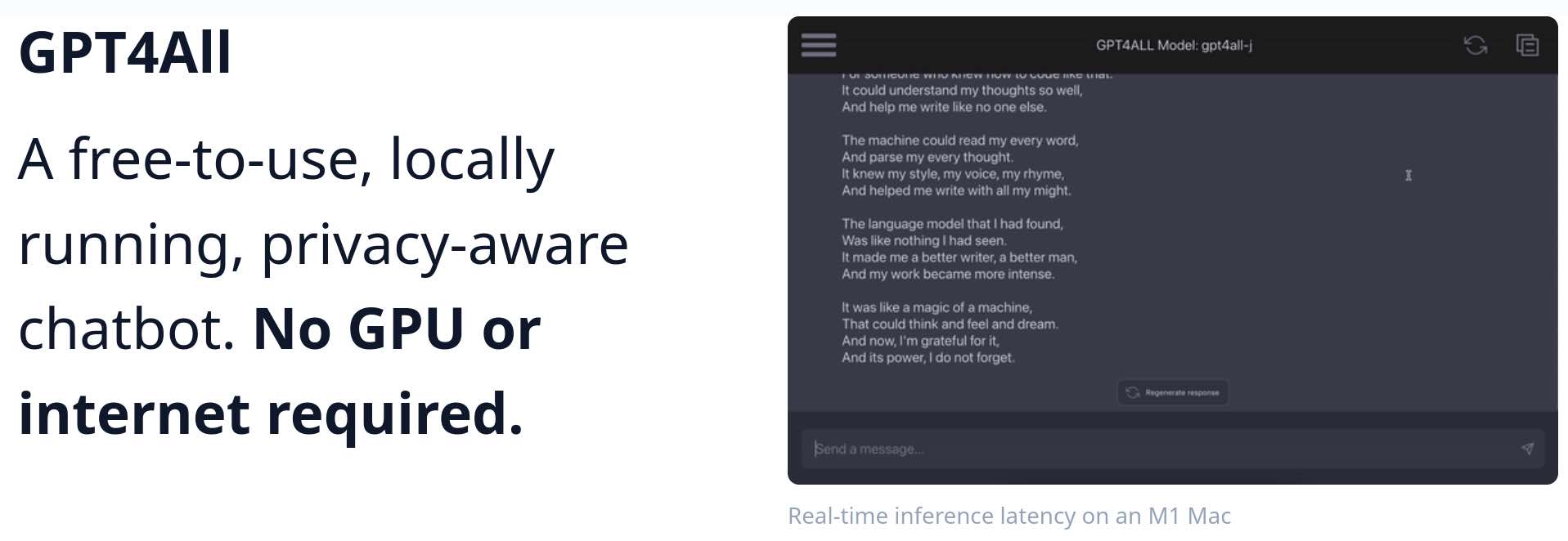
Salut, vraiment intéressant, j’avais déjà commencé mais sujet complexe et éparpillé, mais là ça promet, déjà pour débuter et commencer à s’y intéresser c’est vraiment top. Si tu trouves des models alors pense à nous 🙂